Kiểm tra pin laptop để xem pin đã bị chai bao nhiêu phần trăm. Bạn có thể test pin laptop bằng lệnh cmd mà không cần cài phần mềm. Dưới đây là hướng dẫn chi tiết.
1. Test pin Laptop trên Windows 10/8.1/8
Để kiểm tra độ chai pin laptop chạy Windows 10, Windows 8.1/8 bạn làm như sau:
Bước 1: Mở Command Prompt dưới quyền Amin rồi nhập câu lệnh dưới đây vào cửa sổ Command Promt:
powercfg/batteryreport
Bước 2: Copy đường dẫn cmd trả về và dán vào thanh địa chỉ của trình duyệt bất kì đang cài trên máy.
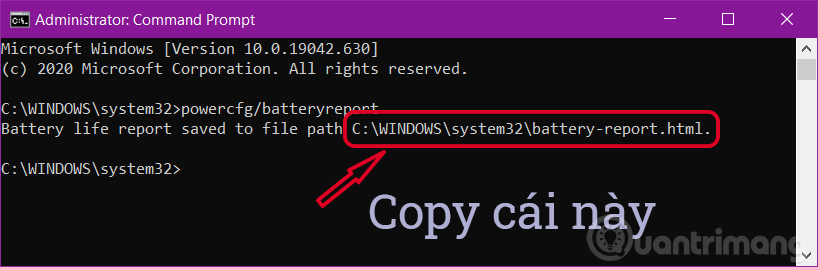
Bước 3: Sao chép từ khóa: Battery life estimates, nhấn Ctrl + F trên trình duyệt và dán vào để tìm.
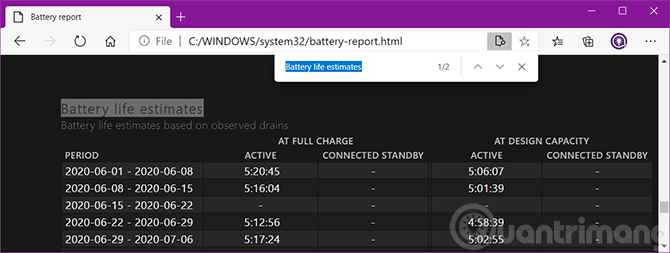
Bước 4: So sánh giá trị Full Charge và giá trị Design Capacity.
Nếu Full Charge cao hơn Design Capacity hoặc thấp hơn không nhiều, thì pin laptop của bạn vẫn còn tốt, cứ yên tâm dùng tiếp thôi.
Nếu giá trị Full Charge thấp hơn Design Capacity quá nhiều, bạn cần phải xem xét việc thay thế một pin laptop mới. Trong hình ảnh ví dụ minh họa dưới đây, bạn có thể nhìn thấy pin laptop đã bị “chết” và không còn sạc được:
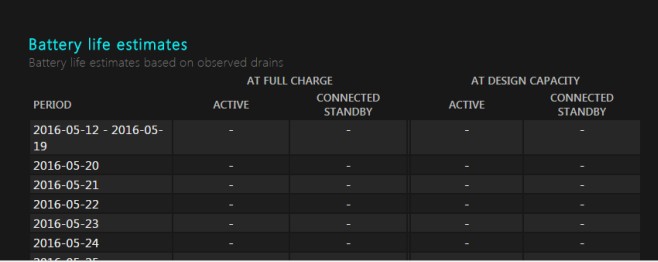
2. Kiểm tra độ chai pin laptop trên Windows 7
Việc tạo báo cáo trên Windows 8 và Windows 10 đơn giản và dễ đọc hơn rất nhiều so với Windows 7.
Để kiểm tra tình trạng pin laptop chạy Windows 7 của bạn đang ở mức độ nào, bạn chỉ cần mở Command Prompt dưới quyền Admin, sau đó nhập câu lệnh dưới đây vào cửa sổ Command prompt:
powercfg/energy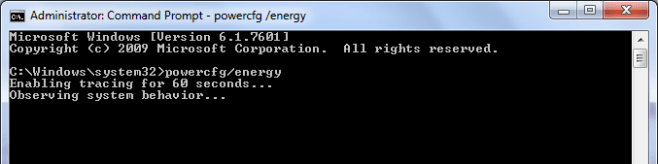
Quá trình thực thi câu lệnh sẽ diễn ra lâu hơn một chút. Sau khi câu lệnh được thực thi xong, nó sẽ báo cho bạn biết vị trí lưu bản báo cáo mức độ pin laptop của bạn.
Mở bản báo cáo trên trình duyệt của bạn và tìm kiếm mục Battery Information. Tại đây bạn có thể kiểm tra được các thông số về pin của bạn, các giá trị của Design Capacity và giá trị của Full Charge.
Bạn có thể nhìn thấy ảnh chụp màn hình dưới đây, sau khi thực thi câu lệnh xong giá trị Full Charge cao hơn giá trị Design Capacity trên hệ thống.
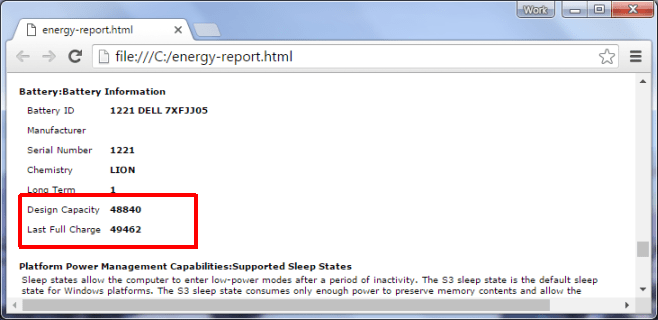
Nếu giá trị Full Charge thấp hơn giá trị Design Capacity đồng nghĩa với việc pin laptop của bạn đang ở mức báo động, khi đó bạn có thể nghĩ đến giải pháp là thay pin.
Trên đây là cách dễ nhất để check pin laptop mà không cần cài thêm bất cứ phần mềm nào. Bạn có thể sử dụng trên mọi laptop chạy Windows đều được nhé.
Tham khảo thêm một số bài viết dưới đây:
- 10 ứng dụng tiết kiệm pin tốt nhất hiện nay dành cho Android
- Thủ thuật hay không còn lo sợ trình duyệt Chrome “ngốn” pin laptop của bạn
- Điện thoại sạc pin không vào hoặc sạc chậm, đây là cách xử lý
Chúc các bạn thành công!
 Công nghệ
Công nghệ  AI
AI  Windows
Windows  iPhone
iPhone  Android
Android  Học IT
Học IT  Download
Download  Tiện ích
Tiện ích  Khoa học
Khoa học  Game
Game  Làng CN
Làng CN  Ứng dụng
Ứng dụng 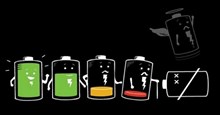








 Kiến thức sử dụng
Kiến thức sử dụng 









 Linux
Linux  Đồng hồ thông minh
Đồng hồ thông minh  macOS
macOS  Chụp ảnh - Quay phim
Chụp ảnh - Quay phim  Thủ thuật SEO
Thủ thuật SEO  Phần cứng
Phần cứng  Kiến thức cơ bản
Kiến thức cơ bản  Lập trình
Lập trình  Dịch vụ công trực tuyến
Dịch vụ công trực tuyến  Dịch vụ nhà mạng
Dịch vụ nhà mạng  Quiz công nghệ
Quiz công nghệ  Microsoft Word 2016
Microsoft Word 2016  Microsoft Word 2013
Microsoft Word 2013  Microsoft Word 2007
Microsoft Word 2007  Microsoft Excel 2019
Microsoft Excel 2019  Microsoft Excel 2016
Microsoft Excel 2016  Microsoft PowerPoint 2019
Microsoft PowerPoint 2019  Google Sheets
Google Sheets  Học Photoshop
Học Photoshop  Lập trình Scratch
Lập trình Scratch  Bootstrap
Bootstrap  Năng suất
Năng suất  Game - Trò chơi
Game - Trò chơi  Hệ thống
Hệ thống  Thiết kế & Đồ họa
Thiết kế & Đồ họa  Internet
Internet  Bảo mật, Antivirus
Bảo mật, Antivirus  Doanh nghiệp
Doanh nghiệp  Ảnh & Video
Ảnh & Video  Giải trí & Âm nhạc
Giải trí & Âm nhạc  Mạng xã hội
Mạng xã hội  Lập trình
Lập trình  Giáo dục - Học tập
Giáo dục - Học tập  Lối sống
Lối sống  Tài chính & Mua sắm
Tài chính & Mua sắm  AI Trí tuệ nhân tạo
AI Trí tuệ nhân tạo  ChatGPT
ChatGPT  Gemini
Gemini  Điện máy
Điện máy  Tivi
Tivi  Tủ lạnh
Tủ lạnh  Điều hòa
Điều hòa  Máy giặt
Máy giặt  Cuộc sống
Cuộc sống  TOP
TOP  Kỹ năng
Kỹ năng  Món ngon mỗi ngày
Món ngon mỗi ngày  Nuôi dạy con
Nuôi dạy con  Mẹo vặt
Mẹo vặt  Phim ảnh, Truyện
Phim ảnh, Truyện  Làm đẹp
Làm đẹp  DIY - Handmade
DIY - Handmade  Du lịch
Du lịch  Quà tặng
Quà tặng  Giải trí
Giải trí  Là gì?
Là gì?  Nhà đẹp
Nhà đẹp  Giáng sinh - Noel
Giáng sinh - Noel  Ô tô, Xe máy
Ô tô, Xe máy  Tấn công mạng
Tấn công mạng  Chuyện công nghệ
Chuyện công nghệ  Công nghệ mới
Công nghệ mới  Trí tuệ Thiên tài
Trí tuệ Thiên tài